
![Ajuste manualmente o equilíbrio de brancos, a velocidade do obturador, ISO e muito mais com o Reuk [Pago] Ajuste manualmente o equilíbrio de brancos, a velocidade do obturador, ISO e muito mais com o Reuk [Pago]](http://beogradionica.com/img/ios-2015/manually-adjust-white-balance-shutter-speed-iso-more-with-reuk-2.jpg)
Apenas alguns dias atrás, mostramos como você poderia ajustar o foco e a exposição no aplicativo Câmera no iOS 8. Falamos sobre como antes o iOS 8 permitia que os usuários ajustassem o exposição separadamente, as pessoas confiavam em aplicativos de terceiros para fazê-lo. Não era tanto uma limitação de hardware como era de software. Com o iOS 8, a Apple deu aos desenvolvedores mais controle sobre a câmera; Especificamente, isso permitiu que os desenvolvedores controlassem a exposição, o balanço de branco e o foco. Reuk é um aplicativo para iOS no valor de US $ 0,99 na App Store que aproveita isso. Ele lhe dá controle total sobre a sensibilidade ISO, velocidade do obturador e balanço de branco. Você também pode definir manualmente o ponto de foco, e um ajustador de nível integrado mostra se você está segurando a câmera no nível correto ou não. O aplicativo vem com um ótimo recurso de flash e timer
Inicie o Reuk e conceda acesso à câmera. Se você sabe para que servem estas configurações, usar o Reuk será ainda mais simples. Na parte inferior do visualizador estão as cinco configurações que o aplicativo permite controlar; flash, velocidade do obturador (s), ISO, balanço de brancos (WB) e foco. Na barra do botão do obturador há um botão de roda dentada que dá acesso às configurações do aplicativo.
As configurações do Reuk permitem ocultar a grade, desabilitar a verificação de nível, desabilitar a marcação de local em suas fotos e desativar o flash para cada segundo no temporizador sendo contado abaixo


Vamos começar com a configuração de controle de Equilíbrio de Branco, que é algo pelo qual eu me apaixonei pela forma como foi projetada e integrada. Toque no botão WB para abrir os controles e deslize para cima, baixo, esquerda e direita para ajustar o equilíbrio de branco. Um círculo branco aparece no centro como um ponto de referência. O visor é dividido em quadrantes e deslizar em direção a cada quadrante enfatizará um tom de cor específico. A cor a que corresponde cada quadrante é mostrada nas duas barras que estão acima da barra do botão do obturador. Aparece outro botão translúcido para mostrar em qual ponto da grade você ajustou o WB para

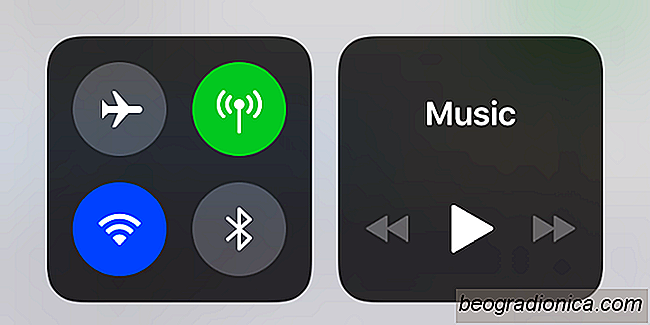
PSA: o Bluetooth está sempre ligado no iOS 11 A menos que você o desligue
Quando o Bluetooth está ligado, o símbolo Bluetooth aparece na barra de status do seu iPhone ou iPad. Ou seja, foi até o iOS 11. A Apple fez algo realmente horrível com o Bluetooth nesta nova versão do iOS. O Bluetooth está sempre ativado no iOS 11 e o símbolo nunca aparece na barra de status. Você nunca saberia disso e se abrir o Centro de Controle, a opção Bluetooth está desativada.

Como desativar os alertas para memórias em fotos no iOS
O Facebook tem um recurso 'Neste dia' que lembra o que você postou no mesmo dia em anos passados. Já existe há um bom tempo, então estamos assumindo pessoas assim. O aplicativo Fotos no iOS tem algo semelhante chamado "Memórias". Há uma guia dedicada de memórias no aplicativo Fotos. Pode gerar memórias automaticamente ou você mesmo pode criá-las.